- จุดสีแดงของ Discord นั้นพบได้ทั่วไป และในคู่มือนี้ เราจะแสดงวิธีกำจัดมัน
- การเลือกช่องสัญญาณและการปรับการตั้งค่าเซิร์ฟเวอร์สามารถช่วยคุณลบจุดสีแดงได้
- คุณสามารถแก้ไขปัญหานี้ได้ง่ายๆ โดยเปลี่ยนสถานะ Discord เป็นอย่างอื่น
- เมื่อจุดสีแดงของ Discord ยังไม่หายไป คุณสามารถปิดใช้งานได้โดยปรับการตั้งค่าการแจ้งเตือนบางอย่าง

ซอฟต์แวร์นี้จะซ่อมแซมข้อผิดพลาดทั่วไปของคอมพิวเตอร์ ปกป้องคุณจากการสูญหายของไฟล์ มัลแวร์ ความล้มเหลวของฮาร์ดแวร์ และปรับแต่งพีซีของคุณเพื่อประสิทธิภาพสูงสุด แก้ไขปัญหาพีซีและลบไวรัสทันทีใน 3 ขั้นตอนง่ายๆ:
- ดาวน์โหลด Restoro PC Repair Tool ที่มาพร้อมกับเทคโนโลยีที่จดสิทธิบัตร (มีสิทธิบัตร ที่นี่).
- คลิก เริ่มสแกน เพื่อค้นหาปัญหาของ Windows ที่อาจทำให้เกิดปัญหากับพีซี
- คลิก ซ่อมทั้งหมด เพื่อแก้ไขปัญหาที่ส่งผลต่อความปลอดภัยและประสิทธิภาพของคอมพิวเตอร์ของคุณ
- Restoro ถูกดาวน์โหลดโดย 0 ผู้อ่านในเดือนนี้
ความไม่ลงรอยกัน คือ แอพส่งข้อความ คุณสามารถดาวน์โหลดหรือใช้งานภายในเบราว์เซอร์ได้ ไม่ว่าคุณจะใช้เบราว์เซอร์หรือเวอร์ชันเว็บ คุณอาจสังเกตเห็นจุดสีแดงใน Discord
ผู้ใช้บางคนอาจสงสัยว่าจุดสีแดงหมายถึงอะไรและจะกำจัดได้อย่างไร
จุดสีแดงบน Discord หมายถึงอะไร?
จุดสีแดงใน Discord มี 2 ประเภท จุดสีแดงหนึ่งจุดปรากฏขึ้นเมื่อผู้ใช้มีข้อความที่ยังไม่ได้อ่าน จุดสีแดงนั้นมีจุดสีขาวเล็กๆ และไฮไลท์ที่มีข้อความที่ยังไม่ได้อ่าน จุดสีแดงบนไอคอน Discord มักจะปรากฏขึ้นเมื่อคุณมีข้อความที่ยังไม่ได้อ่าน
จุดสีแดงประเภทที่สองที่มีเส้นสีดำปรากฏอยู่ในเดสก์ท็อปหรือเว็บแอป Discord จุดสีแดงนั้นเป็นหนึ่งในสี่ตัวบ่งชี้สถานะที่คุณจะเห็นในชื่อผู้ใช้ของคุณ Discord red dot with line เป็นตัวบ่งชี้สถานะซึ่งหมายความว่าห้ามรบกวน
ฉันจะกำจัดจุดสีแดงบน Discord ได้อย่างไร
1. สลับการตั้งค่าป้ายข้อความที่ยังไม่ได้อ่านออก
- หากต้องการปิดใช้งานจุดสีแดงของข้อความที่ยังไม่ได้อ่าน ให้คลิกที่ การตั้งค่าผู้ใช้ ปุ่มใน Discord ที่แสดงด้านล่างโดยตรง
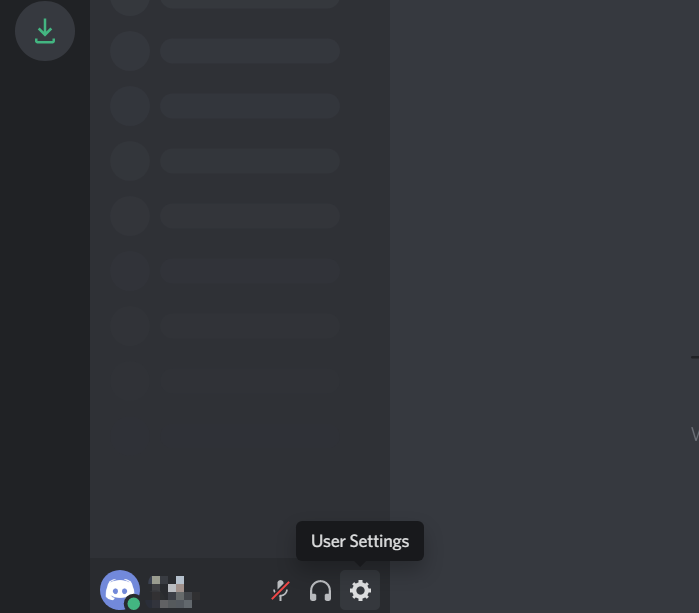
- ต่อไป คลิก การแจ้งเตือน ทางด้านซ้ายของ Discord
- จากนั้นปิด เปิดใช้งานป้ายข้อความที่ยังไม่ได้อ่าน ตัวเลือก
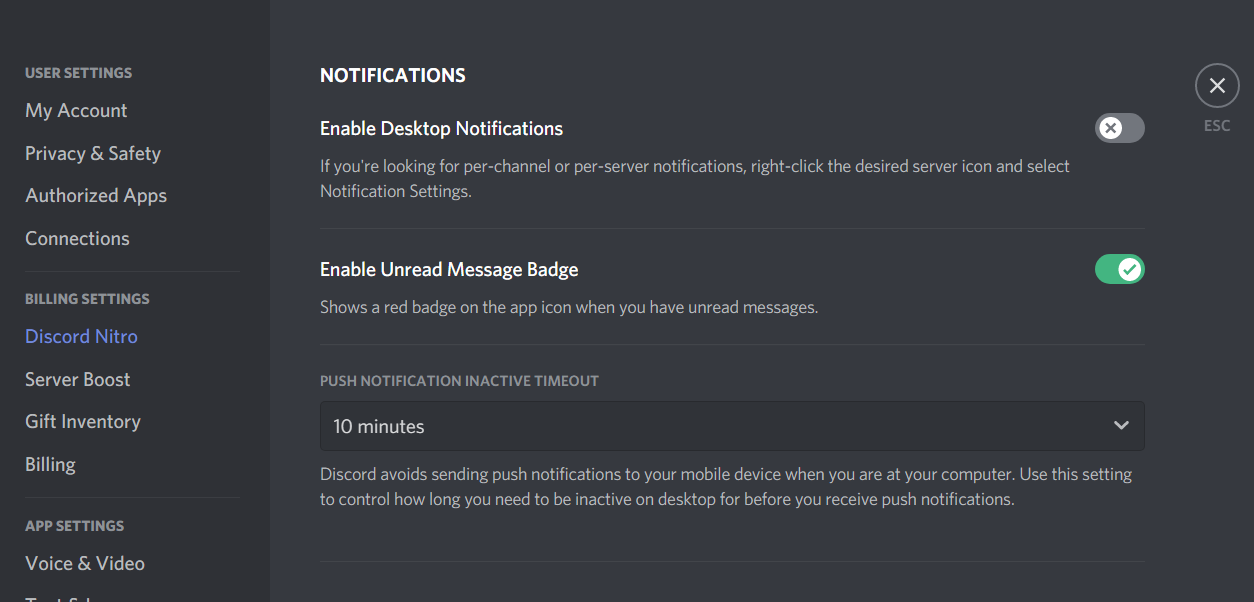
- หลังจากนั้นให้รีสตาร์ทแอพ Discord ของคุณ
นี่เป็นวิธีแก้ปัญหาที่ง่ายและรวดเร็วหากจุดสีแดงของ Discord ไม่หายไป ดังนั้นอย่าลืมลองใช้ดู
2. ปิดเสียงช่อง
- คลิกของคุณ เซิร์ฟเวอร์ ปุ่มทางด้านซ้ายของ Discord
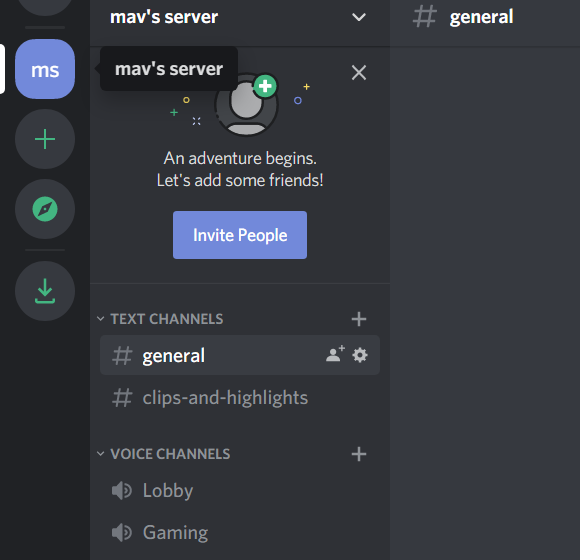
- คลิกขวาที่ช่องเพื่อปิดเสียงเพื่อเปิดเมนูบริบท
- เลือก ช่องปิดเสียง ตัวเลือก
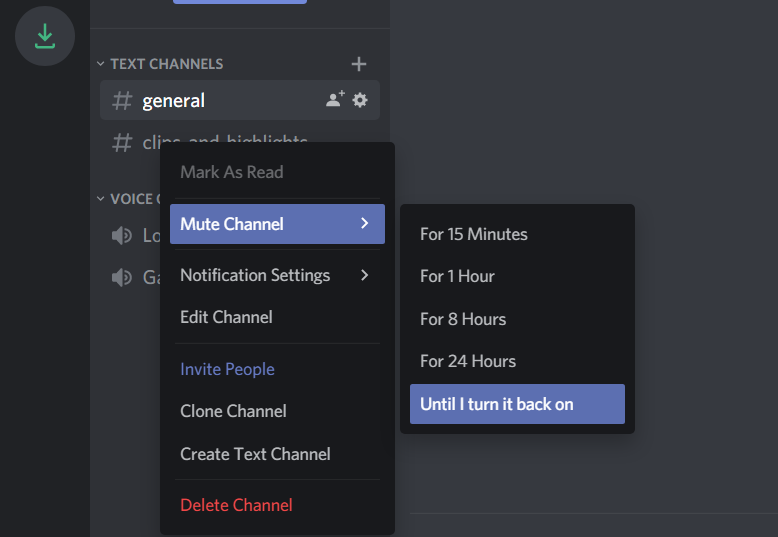
- จากนั้นเลือก จนกว่าฉันจะหันหลังกลับบน ตัวเลือก
บันทึก: การปิดเสียงช่องจะปิดการแจ้งเตือนข้อความที่ยังไม่ได้อ่านสำหรับช่องนั้น คุณจะยังคงได้รับการแจ้งเตือนข้อความที่ยังไม่ได้อ่านจุดสีแดงสำหรับช่องที่ไม่ได้ปิดเสียง
หรือคุณสามารถปิดเสียงช่องทั้งหมดของคุณเพื่อกำจัดการแจ้งเตือนไอคอนแถบงานจุดสีแดง
3. เลือกตัวเลือกทำเครื่องหมายว่าอ่านแล้ว
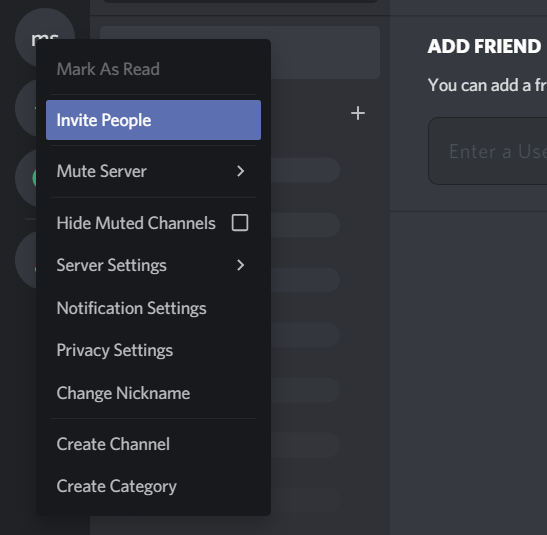
คุณสามารถทำเครื่องหมายข้อความว่าอ่านแล้วสำหรับ ทุกช่อง ภายในเซิร์ฟเวอร์เพื่อกำจัดการแจ้งเตือนข้อความที่ยังไม่ได้อ่านจุดสีแดง
คุณสามารถทำได้โดยคลิกขวาที่a เซิร์ฟเวอร์ ปุ่มและเลือก ทำเครื่องหมายว่าอ่านแล้ว ตัวเลือก ทำเพื่อ Discord ทั้งหมดของคุณ เซิร์ฟเวอร์ ปุ่มเพื่อทำเครื่องหมายข้อความทั้งหมดของคุณว่าอ่านแล้ว
หลังจากทำจุดสีแดงบนไอคอน Discord จะหายไป โปรดทราบว่านี่เป็นเพียงชั่วคราว และจุดสีแดงจะปรากฏขึ้นหลังจากที่คุณได้รับข้อความใหม่
4. เปลี่ยนสถานะออนไลน์ของคุณเพื่อลบจุดสีแดงด้วยline
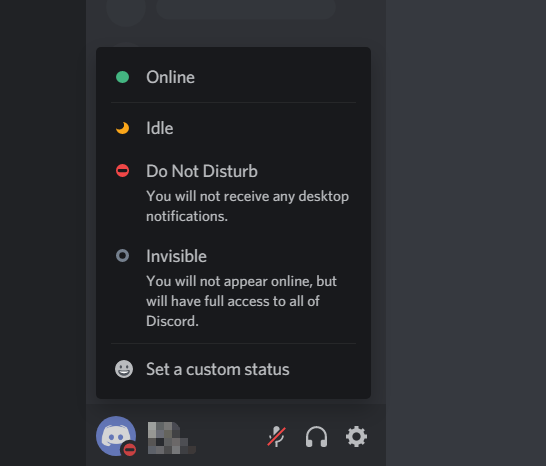
หากต้องการกำจัดจุดสีแดงพร้อมบรรทัดสถานะออนไลน์ ให้คลิกปุ่มอวาตาร์ผู้ใช้ของคุณที่แสดงด้านล่าง
ซึ่งจะเปิดเมนูซึ่งคุณสามารถเลือกการตั้งค่าสถานะทางเลือกได้สี่แบบ เลือก สถานะออนไลน์ ตัวเลือกเพื่อแทนที่จุดสีแดงด้วยบรรทัดใน Discord
ดังนั้นจึงค่อนข้างตรงไปตรงมาในการกำจัดจุดสีแดงใน Discord
คุณสามารถลบการแจ้งเตือนจุดสีแดงของข้อความที่ยังไม่ได้อ่านด้วยวิธีทางเลือกสามวิธี แต่มีวิธีเดียวในการกำจัดจุดสีแดงของสถานะออนไลน์
เลือกวิธีใดก็ได้ที่คุณต้องการลบจุดสีแดงของข้อความที่ยังไม่ได้อ่านใน Discord
 ยังคงมีปัญหา?แก้ไขด้วยเครื่องมือนี้:
ยังคงมีปัญหา?แก้ไขด้วยเครื่องมือนี้:
- ดาวน์โหลดเครื่องมือซ่อมแซมพีซีนี้ ได้รับการจัดอันดับยอดเยี่ยมใน TrustPilot.com (การดาวน์โหลดเริ่มต้นในหน้านี้)
- คลิก เริ่มสแกน เพื่อค้นหาปัญหาของ Windows ที่อาจทำให้เกิดปัญหากับพีซี
- คลิก ซ่อมทั้งหมด เพื่อแก้ไขปัญหาเกี่ยวกับเทคโนโลยีที่จดสิทธิบัตร (ส่วนลดพิเศษสำหรับผู้อ่านของเรา)
Restoro ถูกดาวน์โหลดโดย 0 ผู้อ่านในเดือนนี้
![การตรวจจับเกม Discord ไม่ทำงาน [แก้ไขอย่างสมบูรณ์]](/f/e6cce6df08f0409b63dfeb4fc82674e4.jpg?width=300&height=460)
![การดูสดของ Discord ไม่ทำงานในเบราว์เซอร์ [แก้ไขให้สมบูรณ์]](/f/26088ce26282babeb5db049dac7113b4.jpg?width=300&height=460)
